Редактор Sample Editor
Недеструктивное редактирование в Sample Editor
Создание аудиособытия
Если редактировать предполагается внутри собственной ссылки аудиособытия, то логично сначала установить такой масштаб, чтобы вся ссылка отражалась на экране. Делается это с помощью контекстного меню в субменю Zoom командой Zoom to Event.
В случае редактирования аудиоклипа лучше выйти из режима Show Audio Event или вызвать редактор двойным щелчком на аудиоклипе в окне Pool.
Примечание
В редакторе Sample Editor можно быстро изменить масштаб, протащив курсор мыши по вертикали на линейке Ruler (см. разд. "Изменение масштаба (Zoom)" ранее в этой главе). Для этого должен быть установлен флажок Zoom while Locating in Time Scale на странице Transport в дополнительных настройках Preferences (см. разд. "Дополнительные настройки" ранее в этой главе).
Приведем последовательность действий при создании луп-объекта (loop), образно говоря, этого строительного элемента современной танцевальной музыки.
Прослушивать материал лучше инструментом Play  , т. к. в этом случае фактически выделяется область воспроизведения (рис. 2.121) и можно быстро определить рабочую область для будущего лупа.
, т. к. в этом случае фактически выделяется область воспроизведения (рис. 2.121) и можно быстро определить рабочую область для будущего лупа.
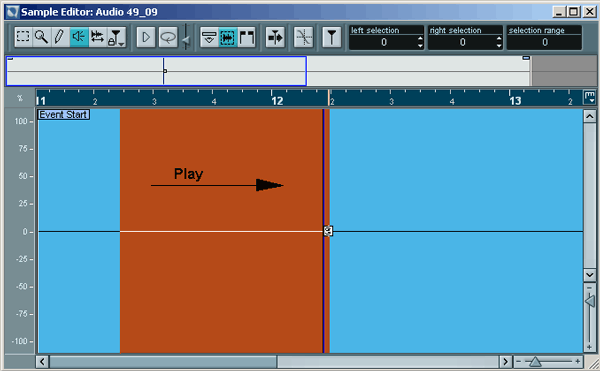
Рис. 2.121. Отображение области воспроизведения
Далее инструментом Scrub нужно установить курсор в стартовую позицию лупа. Инструмент Scrub позволяет на слух определить нужную точку, поэтому не требуется увеличивать масштаб.
Затем в контекстном меню в субменю Selection нужно выбрать пункт From Cursor to End. В результате будет выделен диапазон от позиции курсора до конца аудиоклипа.
После этого нужно вновь взять Scrub и с его помощью найти финальную границу лупа. Затем выбрать пункт Right Selection Side to Cursor в субменю Selection. В этом случае правая граница выделенного диапазона подрежется по текущей позиции курсора.
Далее нужно взять инструмент Range Selection и включить режим циклического воспроизведения с помощью кнопок Loop  и Play
и Play  . В режиме циклического воспроизведения следует при необходимости подстроить границы лупа (курсор мыши на границах лупа примет вид
. В режиме циклического воспроизведения следует при необходимости подстроить границы лупа (курсор мыши на границах лупа примет вид  . Если кнопка
. Если кнопка  Snap to Zero Crossing нажата, то подстройка границ будет производиться с привязкой к отсчетам нулевой амплитуды. Это в дальнейшем обеспечит бесшовную стыковку объектов.
Snap to Zero Crossing нажата, то подстройка границ будет производиться с привязкой к отсчетам нулевой амплитуды. Это в дальнейшем обеспечит бесшовную стыковку объектов.
Примечание
Кнопка Snap to Zero Crossing имеет свойства глобальной настройки, т. е. действует одновременно во всех окнах проекта.
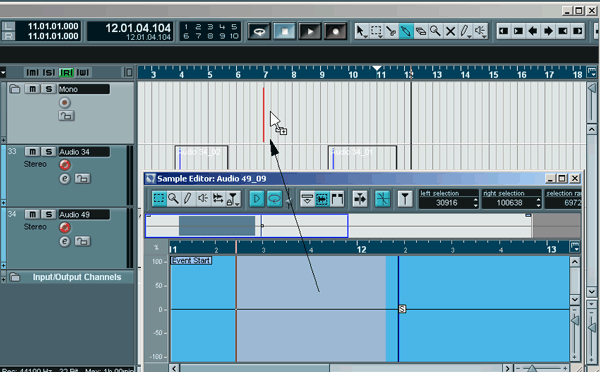
Рис. 2.122. Создание объекта Audio Event из диапазона
